现在不论是学习还是工作我们都离不开电脑,如果在操作电脑的过程中,遇到了某些问题就会很影响我们的使用。例如近日有网友就跟小编反映说,自己的电脑在开机后出现了什么也打不开的情况,不知道怎么办很是苦恼,那么对此今天小编就为大家分享电脑开机后什么也打不开的详细解决方法。
解决方法如下:
1、在系统桌面上,鼠标右键计算机图标选择属性选项进入。
2、进入计算机系统界面,点击左侧高级系统设置选项进入。
3、切换至高级页签点击设置按钮继续下一步操作。
4、在弹出性能选项对话框,切换数据执行保护页签勾选为除下列选定程序之外的所有程序和服务启用选项,然后点击添加按钮进入。
5、在弹出的打开对话框,选择dxp.exe应用程序然后点击打开。
6、最后勾选firefox选项点击确定按钮即可。
上面就是电脑开机后什么也打不开的详细解决方法啦,有遇到同样情况的可以按照上面的方法来处理哦。